Envia el Messenger a la basura, usa Gaim!!
Y se preguntaran que porqué hay que usar Gaim, claro. Bueno hay dos razones de peso, una que es Open Source o de Código Abierto, así que olvidense de la posibilidad de que exista algún código oculto malicioso. La otra es que es multiprotocolo, lo que significa que con el mismo programa podemos conectarnos a la red de MSN Messenger, Yahoo Messenger, ICQ, Jabber, GoogleTalk,...
¿Bonito no? Pues además es muy práctico. Les explicaré como instalar y configurar Gaim 1.5.
Instalacion
Descargamos el programa de http://gaim.sourceforge.net/downloads.php, y una vez descargado ejecutamos el instalador.
Nos pedirá que idioma queremos. Seleccionamos el que nos de la gana: Español, Catalan, Inglés, Turco... y una vez leida la licencia pública GNU/GPL, nos pedirá que seleccionemos una apariencia o tema para Gaim. Tenemos cuatro donde elegir: Sin Tema, Wimp, Bluecurve y Light House Blue. A mi personalmente me gusta el Bluecurve, pero vaya si quieren ver más o menos como son los otros aquí les pongo una pequeña muestra:
Sin tema / Tema Wimp


Light House Blue / Bluecurve


Configuración
 Una vez hecho esto y tras pulsar los botones siguiente correspondientes tendremos instalado Gaim. Al arrancarlo nos aparecerán tres ventanas Conectar, Cuentas y Añadir Cuenta. Vamos a Añadir Cuenta y colocamos los siguientes valores suponiendo que se trate de una cuenta MSN:
Una vez hecho esto y tras pulsar los botones siguiente correspondientes tendremos instalado Gaim. Al arrancarlo nos aparecerán tres ventanas Conectar, Cuentas y Añadir Cuenta. Vamos a Añadir Cuenta y colocamos los siguientes valores suponiendo que se trate de una cuenta MSN:- En Protocolo seleccionamos MSN
- En Nombre de usuario ponemos nuestra direccion MSN
- En Contraseña... pues eso ¡la contraseña!¡Que hay que explicarlo todo copón!
- En el apodo pues el nombre que nos de la gana, por ejemplo Francisco Alvarez Cascos.
- Seleccionamos recordar contraseña si no queremos que nos la pida siempre.
- Pulsamos sobre "Conectarse automáticamente" si queremos que la sesion se inicie cada vez que arranquemos Gaim.
- Si queremos que nos informe del correo recibido en Hotmail pulsamos sobre "Notificaciones de correo nuevo"
- Y por último, si queremos usar una imagen o foto pulsamos sobre el botón Abrir que hay al lado de Icono de amigo y seleccionamos la que queramos.
Podemos añadir todas las cuentas que queramos incluso del mismo protocolo; para ello solo tenemos que usar el botón Añadir de la ventana Cuentas.
Solo queda un último consejo; por defecto Gaim no pone ningun icono en el area de notificación del sistema. Para tenerlo y que no se nos cierre el programa entero al cerrar la ventana, hemos de hacer lo siguiente:
- Ir al menú Herramientas y seleccionar Preferencias
- En la barra de la izquierda pulsamos sobre Complementos
- Nos aparecerá en la derecha una serie de opciones, entre ella una que dice "Icono de área de notificación del sistema" la seleccionamos y ya tendremos el iconito de marras.
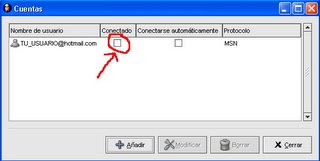



1 comentario:
Buena explicación de como quitarse del Messenger de una vez por todas. És más facil que dejar de fumar. Os lo aseguro. Además si te da el mono, simpre puedes connectarte a la red del Messenger con el GAIM.
El otro día encontre la manera de llevar el GAIM en una memoria USB
Esta guapo ¿no?
Encontre tu Blog ojeando quien enlazaba a laBuenaNoticia.com en technorati. Me mola la onda bricolajera de tu bitacora.
¡Un abrazo tio!
Publicar un comentario